Содержание

Вышеназванные данные необходимы для регистрации упрощенной учетной записи. Потребуется только подтверждение по номеру телефона и проверка введенных данных системой. Пользователю не придется никуда ходить, но и доступ к большей части услуг будет ограничен. Упрощенная учетная запись предоставляет лицам доступ к справочно-ознакомительным услугам, оплате ЖКУ и другим услугам, которые не требуют подтверждения личности.
Для получения доступа ко всем видам услуг потребуется создавать стандартную и подтвержденную учетную запись. Обо всем по порядку.
Для того чтобы процедура регистрации проходила без проблем, необходимо заранее позаботиться о ряде вопросов:
- Завести новый электронный ящик или проверить доступ к уже имеющемуся;
- Обновить браузер;
- Проверить работоспособность номера мобильного телефона.
В процессе регистрации придется вводить адрес электронной почты. Многие сталкиваются с проблемой непринятия почты системой. Это может происходить, если электронный адрес введен неверно или он уже указывался при регистрации другой учетной записи. Кроме этого, на почту будут приходить уведомления и сообщения с кодом подтверждения.
Важно! К одному адресу электронной почты может быть привязан только один аккаунт, поэтому не получится создать две идентичные записи.
Система постоянно адаптируется под обновленные версии браузеров. Ввиду этого, если пользоваться Госуслугами, проходить процедуру регистрации в сервисе следует именно на последних или свежих версиях браузеров. Дело в том, что отдельные уведомления могут функционировать неправильно на устаревших браузерах. Так, например, окно при подтверждении адреса электронной почты с кодом доступа может высвечиваться с ошибкой.
Номер телефона, который необходимо будет указывать при регистрации, должен быть рабочим. Если он будет заблокирован, то на него не смогут приходить различные уведомления и СМС-сообщения с кодами доступа.

В случае, если пароль от учетной записи был утерян или забыт, его можно восстановить. Но процедура получения нового пароля различна для разных типов учетных записей.

Для восстановления доступа к упрощенной учетной записи потребуется указать только номер телефона или электронную почту, которая указывалась при регистрации. На почту или телефон придет сообщение с кодом, который потребуется ввести в соответствующее окно. Кроме этого, если вводился секретный вопрос, то придется дать ответ на него.
Процедура восстановления доступа к подтвержденной учетной записи практически полностью идентична, правда потребуется указать номер СНИЛС.
Если возникают проблемы с процедурой восстановления пароля, то можно обратиться в Службу поддержки или отделение МФЦ. Последним вариантом стоит пользоваться только в тех случаях, когда имеется только минимум данных об аккаунте, которых недостаточно для восстановления пароля другими способами.
На портале представлены различные услуги, необходимость в которых может возникнуть и у несовершеннолетних детей. Например, заграничный паспорт. Но есть одно но, существует ряд ограничений для регистрации детей.
Дети в возрасте до 14 лет могут иметь только упрощенную учетную запись. Причем регистрировать ее лучше всего в присутствии взрослого родителя. Дети старше 14 лет смогут зарегистрировать стандартный аккаунт и даже подать в нем заявку на свою первую услугу – получение паспорта.
Для упрощения управления аккаунтом ребенка взрослый может привязать его к своему. Для этого потребуется указать подробную информацию о несовершеннолетних детях в соответствующей графе своего профиля.
Читайте также:Подтверждение учетной записи на госуслугах через Сбербанк
Регистрация в портале организована так, чтобы не затруднять пользователей, но и в то же время обеспечить максимальную безопасность учетным записям. Проблемы в основном возникают исключительно технического характера.
Чаще всего это касается электронной подписи. При авторизации могут возникать ошибка, если:
- Установлена неактуальная версия плагина Госуслуг;
- Устаревшая версия программы КриптоПро.
Для регистрации и авторизации любыми способами лучше всего использовать обновленные версии браузеров, поскольку портал постоянно адаптируется под обновленные браузеры и может некорректно работать на устаревших версиях.
Кроме этого, вы могли допустить ошибку в воде паспортных и иных бланкетных данных. Для этого необходимо их всегда перепроверять, перед тем как отправлять на проверку системой.
Главное помнить, что при возникновении различных проблем стоит сразу же обращаться в Службу технической поддержки через форму на официальном сайте или звонить на телефон горячей линии 8 800 100 70 10 или 115 с мобильного.
Регистрация на сервисе Госуслуг не должна вызвать трудностей. Чаще всего ошибки бывают только технического плана, которые легко удается решить с помощью Службы поддержки. Чтобы не возникало каких-либо проблем, стоит использовать только обновленное программное обеспечение и всегда перепроверять правильность введенных данных.
Видео по теме
Внутренняя ошибка сервера «Госуслуги» (500) — частое явление среди активных интернет-пользователей. Частенько приносит неудобства тем, кто собирается посетить сайт Gosuslugi.ru. Эксперты отмечают всплеск таких ошибок на сайте во время активных посещений портала по различным бытовым вопросам. Часто это бывает сезонным явлением — люди записывают детей в школу или встают в очередь в поликлинику, платят по штрафам за правонарушения на дорогах, оформляют заграничные паспорта, вносят налоговые платы и т. д. В обзоре мы разберемся, что делать, если не работает сайт или личный кабинет в сервере «Госуслуги» и как устранить ошибку выполнения операции под номером 500.
Error 500: причины появления бага
Сам код свидетельствует о неправильной обработке запросов. В это же время внутренние сбои не пропускают запросы на прочтение, но при этом ПО работает правильно — такой вот парадокс.
Важно! Код 500 — внутренний, поэтому, появляясь на конкретном ресурсе и не распространяясь по всем порталам, означает, что вы ничего не измените, остается только ждать.
Есть и такой список возможных причин того, что сайт Gosuslugi выдает ошибку:
- Неверно прописаны скрипты cqi.
- Запущен DNS, VPN или же прокси-сервер.
- В работе находятся некоторые плагины или расширения.
- Скрипт в продолжительной работе.
- Права доступа открыты или неверные.
- Сбой с htaccess.
- Нехватка памяти для корректной работы кода.
- Сбой WordPress.
- Барахлит Joomla или другая CMS-ка.
Произошла ошибка 500: устраняем в 2 способа
У нас есть две инструкции — для обычных пользователей и для администраторов ресурсов, начнем с более простой.
Стандартное руководство для обычных пользователей
Если вы посетили сайт Gosuslugi и увидели ошибку, скорее всего, это является внутренним системным сбоем сервера и администратор наверняка уже работает над устранением сбоя.
Правда, бывают случаи, когда проблема кроется в вашем оборудовании и софте — самом ПК, браузере, интернет-подключении или каком-либо ПО. Чтобы устранить баг, попробуйте действовать так:
- Перезагрузите web-страничку.
- Выключите или перезалейте имеющиеся плагины и расширения в браузере.
- Отключите оформление браузера или полностью переустановите программу. Также будет полезным софт CCleaner для чистки лишнего.
- Смените локализацию, выбрав другое государство в настройках браузера.
- Попробуйте зайти с использованием ВПН (или прокси, браузера Тор и т. п.).
- Можете подергать настройки ДНС, установленные провайдером, и прогнать на зловреды онлайн-DNS, если пользуетесь таковыми.
- Дождитесь, пока на сайте Gosuslugi проведут и завершат техработы. Кстати, у сайта государственный статус, поэтому смело можно обращаться в call-центр за помощью.
- Зайдите с софта для Android или IOS — у ресурса есть собственное приложение, оно может работать.
На заметку! Код может отображаться только в некоторых разделах сайта или на этапе авторизации (регистрации). В этом случае вам точно нужно воспользоваться чатом с оператором, который вы найдете в нижнем углу экрана с правой стороны.
Инструкция для админов
- Проверьте корректность работы файла под именем error log.
- Попробуйте поставить права доступа на коды cgi — 0755.
- Если истекло время ожидания ответа от сервера, измените интервал на отрезок побольше.
- Используйте ПО, которое меняет права на папки. Оптимальная цифра для скриптов — 600, а у всех остальных права должны быть 644, у каталогов — 755.
- Что касается файла .htaccess, то из-за модификации его директивы могут быть ошибочными. Отыщите файл и переместите его или же сделайте резервную копию и снесите .htaccess.
Что еще нужно знать админу?
Полезными будут такие советы:
- При массовом посещении сайта хостинг отследил, что некоторым скриптам требуется больше памяти, чем другим, поэтому такие аккаунты блокировались с выдачей кода 500 и внутренней ошибки. Чтобы исправить этот случай, нужно пробивать на корректность работы код, чтобы исключить сверхпотребление.
- Простейший способ — выключение «ВордПресс». Но способ лишь на время устранит проблему, ведь, выключая WP, вы рискуете потерять часть плагинов.
- У админов, работающих с CMS Джумла, также бывают проблемы при входе в профиль. В этом случае рекомендуется перейти в logs, где выбрать error.php для его проверки на корректность работы. Можно еще выставить права доступа — 777. А также пробуйте методом тыка выключать по очереди каждый плагин.
- Закажите платную проверку файлов на хостинге на вирусное ПО. Часто зловреды «пожирают» часть файлов. Ну, а если и это не помогло, остается только путь в техподдержку или call-центр.
Выводы
Теперь вы знаете, что это такое — ошибка 500, и как действовать, кем бы вы ни были: обычным пользователем или продвинутым админом. Мы все же советуем ждать устранения неполадок на сайте, обычно это занимает не больше суток. А тем, у кого есть собственный ресурс, мы советуем сменить хостинг на более дорогой и проверенный, ведь невозможность посещать ресурс оборачивается потерей ваших средств, особенно если у вас интернет-магазин или серьезный портал с уверенным трафиком.
Зачастую при использовании портала Госуслуги у пользователей возникают те или иные трудности и проблемы, иногда не позволяющие получить требуемую услугу. Например, некоторые пользователи жалуются на возникающую ошибку при отправке запроса в ведомство на Госуслугах. Что же делать при возникновении ошибки отправки в ведомство на портале Госуслуг? Итак, тема данной статьи — Госуслуги ошибка отправки в ведомство: что делать и как исправить ошибку!
Ошибка отправки в ведомство Госуслуги: что значит
Что значит ошибка отправки запроса в ведомство на Госуслугах? Обычно портал Госуслуги выдает данную ошибку, когда пользователь сформировал какой-либо запрос в одно из ведомств, заполнил необходимую информацию, прикрепил нужные файлы (фото, сканы) и нажал на кнопку «Отправить» — вот тут то и появляется ошибка отправки в ведомство. Чаще всего ошибка при отправке запроса возникает по следующим причинам:
- Прикрепление пользователем к запросу файлов размером, превышающим допустимый;
- Ошибки в работе браузера;
- Сбои в работе портала, технические работы.
Это означает, что запрос по какой-либо причине не может быть отправлен в ведомство, а значит пользователь не получит необходимую услугу. Итак, разберемся, что делать и как исправить ошибку отправки в ведомство на Госуслугах.
Обратите внимание, со вчерашнего дня «Ошибка отправки ведомства» часто появляется у пользователей по причине большого числа желающих оформить выплату 10000 рублей на детей от 3 до 16 лет. Сервера портала Госуслуг не справляются с таким числом пользователей, обращающихся к ним одновременно!
Как исправить ошибку при отправке запроса в ведомство Госуслуги
- Проверить размер прикрепленных к запросу или заявлению файлов — файл не должен превышать 5МБ;
- Рекомендуем проверить правильность заполнения всех полей;
- Также, если ошибка при отправке в ведомство все равно появляется, рекомендуем почистить кэш и куки браузера, после чего подать запрос заново;
- В случае сбоев в работе самого ведомства, появится сообщение «сервис ведомства недоступен» — тогда остается лишь подождать некоторое время и направить запрос заново;
- Кроме того, случается, что использование черновика при оформлении запроса становится причиной ошибки. Так что можно попробовать направить запрос заново, не используя черновик.
Подать жалобу или оставить отзыв
Вот такие способы помогут исправить ошибку при отправке запроса в ведомство на Госуслугах. В случае успешного отправления запроса появятся промежуточные результаты от ведомства Госуслуги: появится сообщение, что запрос отправлен в ведомство, затем появится статус «Принято», после чего пользователю останется лишь дождаться ответа на свой запрос или заявление.
Если ни одни из показанных способов не помог, и все равно Госуслуги выдает ошибку отправки в ведомство, то рекомендуем обратиться в службу поддержки портала, либо задать вопрос здесь.
А что означает «заявление в очереди на отправку«? Такое оповещение можно увидеть по причине того, что пользователи отправляют множество заявок в ведомство одновременно, и на отправление, рассмотрение и регистрацию заявления требуется некоторое время!
Госуслуги – это государственный портал, с помощью которого оплачивают услуги, подают заявления на оформление документов и многое другое. Данный сервис постоянно совершенствуется и расширяет свои возможности, но, не смотря на его быстрое развитие и рост его популярности, пользователи часто встречаются с различными ошибками в его работе. А если ошибка возникает при отправке важного заявления или документов, то это приносит массу неудобств. Эта статья поможет решить проблему с сообщением «Не удалось проверить вложение на целостность» и некоторые другие ошибки данного сервиса.
Для начала стоит понять какая причина может вызвать ошибку в проверке целостности вложения. На целостность проверяются различные файлы, чаще всего это фото, например сканированные документы. Данная проблема встречается редко, но нужно знать, как ее решить. Также необходимо понять, что может вызвать данную ошибку, а основными ее причинами являются:
- Ошибка в работе самого сайта.
- Неподходящий размер фото.
- Неверный формат фото.
С первой причиной самостоятельно нельзя ничего сделать, но в следующих случаях можно легко решить проблему. Далее будет рассматриваться каждая причина ошибки и путь ее решения поподробнее.
Сообщение «Не удалось проверить вложение на целостность» может быть причиной в сбое работы самого сайта или результатом его технических работ. Если все параметры, форматы и размеры документов верны, то проблема точно в ошибке сервиса. Чтобы в этом убедиться нужно, просмотреть новости на главной странице сайта госуслуг на ней должно быть сообщение о предстоящих технических работах или ошибках в работе сайта. Если подобная информация не опубликована, то в причине ошибки необходимо разбираться дальше, ведь администрация сайта тщательно следит за его функционированием и оповещает об этом пользователей.
Необходимо перед загрузкой фотографии проверить ее размер, ведь эту ошибку допускают большинство пользователей, сталкивающихся с проблемой целостности вложений. Сайт госуслуг принимает только фото в размере 35 мм на 45 мм в ширину и высоту соответственно. Вот алгоритм для того, чтобы проверить и изменить размер фото:
- В пуске необходимо нажать кнопку «все программы».
- Найти вкладку «стандартные».
- Включить Paint.
- Вставить фото в Paint.
- Нажав кнопку «размер» задать параметры 35Х45.
- Таким образом изменить каждое фото.
Данный алгоритм можно проделать в любой программе для обработки фотографий и попробовать загрузить файлы на сайт снова.
Если вышеописанные действия не помогли, то дело в неправильном формате файла, он должен соответствовать следующим требованиям:
- Минимальный размер файла – 200 кб.
- Максимальный размер файла – 500 кб.
- Разрешение фото не больше 450 dpi.
- Формат фотографии – JPEG.
- Цветное фото должно быть 24 бита.
- Бесцветное фото должно быть 8 битов.
Проверить и изменить все указанные параметры можно в любой программе или сайте, которые основаны на работе с фотографиями.
Если произошла ошибка во время отправления ведомства с помощью мобильного телефона, то важно понять, что версия сайта госуслуг для телефонов и планшетов не является полноценной и лучше для отправки различных заявлений использовать компьютер или ноутбук, ведь именно компьютерная версия сайта, полностью оптимизирована для отправки документов, заявлений, фото и других файлов.
Если ошибка при отправке ведомства возникла на конечном этапе, то в первую очередь необходимо проверить в личном кабинете статусы всех заявлений. Может получиться так, что заявление отправлено, но графы для заполнения и иконка отправки остались, тогда это сбой в системе сайта и снова отправлять заявление уже не нужно, так как оно отправилось на рассмотрение. Подобные ошибки возникают чаще всего из-за проблем с интернетом. Важно следить, чтобы статусы всех заявлений были «в обработке», в таком случае заявление уже рассматривается. Если подобного статуса нет, то можно попробовать перезагрузить страницу или отправить заявление снова.
Неавторизованный пользователь может просматривать новости сайта, знакомиться с различными документами, но использовать все функции портала у него не получится. Если возникла проблема во время авторизации пользователя, то нужно сделать следующее:
- 1.Проверить правильность введённых логина и пароля.
- 2.Если все введено верно, но авторизация не проходит, то нужно попробовать восстановить пароль по кнопке в нижней части окна авторизации «восстановить пароль».
- 3.Если и это не помогло, то стоит попробовать зайти на данный сайт через другой браузер.
- 4.И, в крайнем случае, проверить доступ к интернету.
Если после всех вышеперечисленных действий во время авторизации происходит ошибка, то это, скорей всего, сбой в работе самого сайта, в таком случае можно подождать и позже попробовать войти в систему заново, или обратиться с этим вопросом в техподдержку сайта госуслуг, как это сделать — рассказывается ниже.
Для того чтобы обратиться с вопросом к администрации сайта необходимо сделать следующее:
- Зайти на сервис госуслуг.
- В верхней части экрана найти кнопку «помощь и поддержка».
- В популярных вопросах можно найти свою проблему, а если ее нет, то нужно задать свой вопрос, нажав на ссылку вверху экрана «удобным для вас способом».
- Нажать кнопку «задать вопрос».
- Заполнить все необходимые поля, подробно описывая свою ситуацию и, желательно, прикрепляя скриншоты подтверждающие ошибку на сайте.
- Заполнить все личные данные, важно проверить правильность введённой информации, ведь по указанным контактам придет ответное сообщение.
- Нажать кнопку «отправить».
В течение ближайшего времени на электронную почту или мобильный телефон придет ответ на заданный вопрос.
Также можно обратиться по следующим контактам сервиса госуслуг:
— Телефон.
8 (800) 100-70-10 бесплатный звонок по РФ.
8 (499) 550-18-39 звонок по тарифу оператора.
155 бесплатный звонок по РФ с мобильного телефона.
— Электронная почта.
support@gosuslugi.ru.
— Телеграмм канал.
@gosuslugi_support_bot.

Электронные сервисы существенно расширили возможности пользователей интернета. При решении бытовых вопросов мы можем через сеть оперативно получать нужную информацию, выбирать и оплачивать покупки, заказывать товары и услуги.
Доступ к этим сервисам осуществляется при минимальной идентификации личности клиента. Даже если произойдет утечка информации, то пользователю это негативное событие большого вреда не причинит.
Оценив все преимущества онлайн-обслуживания, государственные структуры так же решили использовать возможности интернета для оперативного и комфортного оказания гражданам РФ административных услуг. Для этих целей создан сайт Госуслуг.
Проблема защиты сведений, связанных с онлайн-активностью пользователей, была решена путем введения специального режима подтверждения личности на Госуслугах. О том, как пройти такую усиленную идентификацию, далее в обзоре.
- обязательность подтверждения личности на Госуслугах;
- ввод личных данных в систему;
- посещение специализированного центра обслуживания.
Официальная инструкция о том, как подтвердить свою личность на Госуслугах, содержится на самом сайте, в разделе «Частые вопросы». Согласно этому руководству, полный доступ ко всем услугам ресурса пользователь сможет получить только в том случае, если он:
- зарегистрируется на сайте Госуслуг;
- оформит все три уровня доступа для своей учетной записи;
- подтвердит свою личность одним из способов, предложенных на Госуслугах.
До полного прохождения всех этапов идентификации, пользователь будет иметь право использовать только некоторые сервисы, но доступ этот весьма ограничен и количество услуг – минимальное. Чем больше персональной информации потребуется клиенту использовать при предоставлении ему административной услуги, тем более высокий уровень идентификации личности должен получить пользователь.
Поэтому если вы намерены максимально наладить взаимодействие с федеральными и муниципальными властями через сайт электронного правительства, то будьте готовы к тому, что придется пройти полную процедуру подтверждения личности через специализированные пункты Госуслуг. Кстати, сделать это совсем несложно. Единственная трудность, к которой должен быть готов пользователь – длительные временные рамки. На всю процедуру может уйти несколько недель. Подтвердить личность за один день не получится.
Перед тем как начать процедуру подтверждения личности, пользователь должен зарегистрироваться на сайте и получить доступ к формам для внесения личных сведений.
Для начальной регистрации понадобится указать только адрес своего электронного ящика или номер мобильного телефона.
Для того чтобы получать информацию о штрафах за нарушение ПДД, об имеющихся судебных задолженностях и иметь возможность оплачивать эти обязательства онлайн, используя только функционал данного сервиса, вам необходимо ввести следующие личные данные:
- дату и место рождения пользователя;
- адрес регистрации и проживания;
- СНИЛС;
- данные своего паспорта.
После указания всех необходимых сведений ваша учетная запись приобретет статус стандартной, и вам будет доступно гораздо больше услуг, нежели при работе с упрощенной записью.
Важно! После внесения сведений о себе для активации стандартной учетной записи, введенная пользователем информация отправляется Госуслугами на проверку в Пенсионный фонд РФ. Если ПФ РФ подтвердит, что внесены корректные сведения, то пользователь получит возможность перейти к процедуре подтверждения личности. На проверку ПФ уходит до 3-х рабочих дней.
Самый высокий уровень защиты пользовательской персональной информации необходим тогда, когда посетитель через Госуслуги совершает действия, связанные с приобретением им личных прав или исполнением персональных обязанностей.
К таким действиям относятся оформление разрешительных документов, расчет и оплата налогов, получение загранпаспорта и многое другое.
Чтобы полностью закрыть для себя вопрос простаивания в очередях и в дальнейшем получать большинство административных услуг с помощью нескольких кликов компьютерной мыши, необходимо один раз полностью пройти процедуру подтверждения личности на Госуслугах.
К процедуре подтверждения личности можно переходить сразу же после получения стандартной учетной записи. О том, как подтвердить личность на Госуслугах, пользователь может лично узнать, перейдя к третьему шагу идентификации на сайте:
Кликнув на значок с доступными способами подтверждения, пользователь ознакомится с подробной инструкцией о подтверждении по выбранному варианту. Так, выбрав центр обслуживания, посетитель сайта сможет получить информацию о ближайших близлежащих региональных центрах, занимающихся подтверждением личности для Госуслуг:
Этот способ предлагает подтверждение личности на Госуслугах через МФЦ. Для подтверждения личности вам понадобится только СНИЛС и паспорт. Проверив данные заявителя (сверяются паспортные данные, указанные на сайте, с оригиналом документа), оператор центра выдаст ему код активации (ЕСИА – единая система идентификации и аутентификации).
Пользователь самостоятельно, с использованием полученного кода подтверждает личность в своём кабинете на сайте Госуслуг. Дополнительных подтверждений не требуется.
Аналогично проходит процедура подтверждения личности на Госуслугах на почте. При каждом почтовом отделении работает представитель системы ЕСИА, который уполномочен проверить данные заявителей, идентифицировать личность и выдать код активации.
Отличие этой процедуры от подтверждения личности через МФЦ в том, что предварительно на сайте пользователь должен выбрать именно этот способ и указать в специальной форме, что он хочет получить код заказным письмом и на какое отделение Почты России заявителю удобно этот код получить.
Согласно официальной инструкции на Госуслугах, процедуру подтверждения личности сайте электронного правительства пользователь проходит только один раз.
Однако, в случае утери паспорта, подтверждение необходимо будет повторить, поскольку сведения нового документа не будут совпадать с теми, которые внесены в электронную систему, а это обстоятельство может привести к документальной неразберихе, что в итоге станет причиной потери вами времени и денег.
mirgosuslug.ru
При успешной регистрации на портале государственных услуг пользователь получит уведомление с положительным ответом на номер мобильного телефона или на электронный адрес.
Данный ответ придет в течение 5 дней, но в большинстве случаев процедура занимает около 15 минут.
Прежде всего, следует понимать, что проверка на портале Госуслуг осуществляется:
- После того, как гражданин укажет соответствующую информацию из собственного паспорта в личном кабинете.
- Проверка главного документа, удостоверяющего личность, на портале проводится посредством запроса в подразделения МВД РФ, которые за это ответственны. Сотрудники инстанции сверяют указанные данные с теми, что внесены в базы данных.
- Именно по вышеуказанным причинам паспорт проверяется некоторое время, оно может составлять от 15 минут до 5 суток.
Пока паспортные данные не пройдут проверку, личность пользователя не будет подтверждена и пользоваться всеми возможными услугами человек не сможет.
Поэтому следует тщательно разобраться, почему Госуслуги выдают ошибку при проверке паспорта и что нужно делать в таких случаях.
В 2018 году на государственном портале можно зарегистрироваться по упрощенной форме. Упрощенная учетная запись позволяет пользователю получить самые простые услуги узнать справочную или библиографическую информацию.
Регистрация в таком случае осуществляется по номеру своего мобильного телефона или электронному адресу. Но для получения дополнительных услуг нужно иметь стандартную или подтвержденную учетную запись.
Существует несколько факторов, от влияния которых паспорт не может пройти проверку на портале:
- Главный документ, удостоверяющий личность гражданина РФ, является недействительным.
- Отсутствие сведений о паспорте в реестре ответственной инстанции.
- Неисправности выполнения запроса при проверке паспорта сайтом.
- Проведение технических работ на портале.
В случае, когда на портале осуществляются технические работы или возникают сбои в работе нужно сделать следующее:
- Подождать некоторое время.
- Запросить проверку паспорта заново.
Когда главный документ, удостоверяющий личность, не может пройти проверку на Госуслугах при внесении изменений в паспортные данные или если проверка на портале слишком долго затянулась, значит что-то не в порядке.
Одной из наиболее вероятных причин может оказаться, что при смене фамилии и паспорта, занесение новых данных в общероссийскую базу еще не произошло. В таком случае нужно просто немного подождать.
Портал Госуслуги, как правило, заранее сообщает пользователям о проведении технических работ и о возможных трудностях при запросе тех или иных услуг.
Кроме того, если паспорт не подтверждается на Госуслугах более пяти дней, пользователю нужно обратиться в службу поддержки.
Для этого следует придерживаться такой инструкции:
- Зайти на сайт Госуслуги — https://www.gosuslugi.ru.
- В верхнем меню выбрать пункт «Помощь и поддержка».
- В левом углу выбрать «Не нашли ответа на свой вопрос».
- На появившимся окне выбрать и нажать кнопку «Задать вопрос».
- На следующей странице в теме обращение следует выбрать «регистрация на портале» и описать, что паспортные данные не проходят проверку. Затем заполнить личную информацию и нажать кнопку «Отправить».
Система примет сообщение пользователя и в течение 24 часов он получит ответ на свой электронный адрес о причине и решении данной проблемы.
Кроме того, пользователь может позвонить на телефон горячей линии — 8 800 100-70-10 и узнать возможные пути решения проблемы по телефону. Представленный номер является бесплатным. Чтобы позвонить с мобильного можно воспользоваться номером 115.
Если человек задается вопросом, не могу зарегистрироваться на Госуслугах, что дальше делать, то решить проблему можно путем обращения в МФЦ или центры обслуживания пользователей портала.
Данные инстанции занимаются проблемами, связанными с регистрацией и пользованием порталом.
semeinoe-pravo.net
Источник: https://imigrant.online/udostoverenie-lichnosti/pasport/oshibka-pri-proverke-dannyh-na-gosuslugah.html
Поделиться:Используемые источники:
- https://allwebreg.com/lib/sayty/pochemu-ne-poluchaetsya-zaregistrirovatsya-gosuslugah
- https://240mm.ru/life/vnutrennyaya-oshibka-servera-500-v-gosuslugi-kak-ispravit/
- https://gosuslugi-site.ru/oshibka-otpravki-v-vedomstvo/
- https://gidgosuslugi.ru/oshibka-na-sajte-gosuslugi-ne-udalos-proverit-vlozhenie-na-celostnost/
- https://lawvopros.ru/pochemu-vydaet-oshibku-dannyx-pri-proverke-v-gosuslugax.html
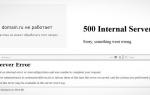 Внутренняя ошибка сервера 500 на сайте Госуслуг: что делать?
Внутренняя ошибка сервера 500 на сайте Госуслуг: что делать? Что такое ошибка 500 и когда она возникает
Что такое ошибка 500 и когда она возникает


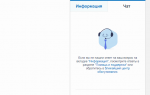 Ошибка 500 и отчего возникает (Internal Server Error)
Ошибка 500 и отчего возникает (Internal Server Error)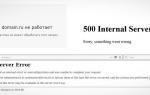 Что такое внутренняя ошибка сервера 500 и как ее исправить?
Что такое внутренняя ошибка сервера 500 и как ее исправить? Как исправить ошибку в заявлении по выплатам от 3 до 16 лет на сайте госуслуги?
Как исправить ошибку в заявлении по выплатам от 3 до 16 лет на сайте госуслуги?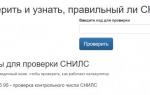 Что делать если при регистрации на госуслугах пишет что СНИЛС уже существует
Что делать если при регистрации на госуслугах пишет что СНИЛС уже существует